
Innehållsförteckning:
- Steg 1: Demontera Hexbug Spider
- Steg 2: Lyft huvudet från spindeln och ta bort kretskortet
- Steg 3: Klipp batteri- och motorkablarna på brädet och ta bort ändarna
- Steg 4: Ta bort plastinsatsen i spindelhuvudet, dra igenom ledningarna och sätt tillbaka huvudet
- Steg 5: Anslut EMGRobotics ADMCB till spindeln med hjälp av skruvterminalerna
- Steg 6: Använd ett gummiband för att fästa ADMCB till Hexbug Spider
- Steg 7: Montering av en Android -telefon på HexBug Spider XL - metod #1
- Steg 8: Montering av en Android -telefon på HexBug Spider XL - metod #2
- Steg 9: Kontrollera roboten med hjälp av Computer Vision eller RFO BASIC
- Författare John Day [email protected].
- Public 2024-01-30 12:37.
- Senast ändrad 2025-01-23 15:10.

Jag är ett stort fan av den ursprungliga Hexbug ™ Spider. Jag har ägt över ett dussin och hackat dem alla. Varje gång en av mina söner går på en väns födelsedagsfest får vännen en Hexbug ™ -spindel i present. Jag har hackat den ursprungliga spindeln för att spela fotboll (https://youtu.be/h0BTYm1e5u0) och följa raderna (https://youtu.be/quDHhuEsxEg). När jag såg Hexbug ™ Spider XL på Target ™ ville jag genast hacka en smartphone till den och experimentera med datorsyn och robotik.
Steg 1: Demontera Hexbug Spider

Hexbug Spider tas enkelt isär med en liten Phillips -skruvmejsel. Ta först bort smetskyddet än ta bort de tre skruvarna i och runt batterihållaren. När skruvarna har tagits bort, lyft försiktigt upp toppen från spindeln.
Steg 2: Lyft huvudet från spindeln och ta bort kretskortet



Lyft försiktigt upp huvudet från spindeln och ta bort kretskortet.
Steg 3: Klipp batteri- och motorkablarna på brädet och ta bort ändarna




Klipp ledningarna vid den punkt som de ansluter till kortet. Det finns tre uppsättningar ledningar: en uppsättning går till batterihållaren i huvudet (röd/svart), en annan uppsättning går till den övre motorn och den tredje uppsättningen går till den nedre motorn. En motor har en brun och grön tråd, den andra motorn har en brun och svart tråd som på bilden. Ta bort cirka 1/4 tum isolering från slutet av alla sex ledningar. Se till att batterierna har tagits bort från batterihållaren.
Steg 4: Ta bort plastinsatsen i spindelhuvudet, dra igenom ledningarna och sätt tillbaka huvudet


Använd en långnosig tång för att ta bort plastinsatsen i toppen av spindeln och placera sedan toppen bakåt på spindeln och dra ledningarna genom hålet som lämnades av den borttagna insatsen. Skruva tillbaka toppen på spindeln med samma tre skruvar som togs bort tidigare. Obs: Motor- och batterihållarledarna (pilen) sticker genom hålet i ovansidan genom att ta bort insatsen.
Steg 5: Anslut EMGRobotics ADMCB till spindeln med hjälp av skruvterminalerna



EMGRobotics Audio Dual Motor Controller Board (ADMCB) ansluts till motorerna i Hexbug Spider, batterihållaren och hörlursuttaget på Android -enheten. Android -enheten kommer att styra motorerna i Hexbug Spider genom att skicka toner via hörlursuttaget till ADMCB. ADMCB avkodar tonerna till fram- och bakspänning till motorerna. Du kan lära dig mer om ADMCB här:
Det är mycket viktigt att alla ledningar är anslutna till ADMCB EXAKT som visas. Omvända anslutningar kan antingen skada ADMCB eller orsaka att roboten rör sig fel. Det är enkelt att ansluta kablarna till ADMCB med platta skruvplintar. Sätt in de avskalade trådarna i hålen enligt bilden och dra åt skruven ovanför hålet med en liten skruvmejsel. Efter åtdragning, kontrollera att inga koppartrådstrådar är kortslutna. Dubbelkolla alla dina anslutningar och se till att det inte finns några kortslutningar (anslutningar mellan ledningarna) innan du sätter i batterierna.
Steg 6: Använd ett gummiband för att fästa ADMCB till Hexbug Spider



Följande är en hackers bästa vän: gummiband, slipsar och dubbelhäftande tejp. Använd ett gummiband för att fästa ADMCB på Hexbug Spider.
Steg 7: Montering av en Android -telefon på HexBug Spider XL - metod #1



På bilden är den enklaste metoden att montera en Android -telefon. Borra helt enkelt ett hål i batteriluckan på Spider och sätt in genom en 3 bult. Jag använde slipsar, slipsar och dubbelhäftande tejp. Telefonen är ansluten med kardborreband, sätt den mjuka (öglesidan) på telefonen.
Steg 8: Montering av en Android -telefon på HexBug Spider XL - metod #2




Jag hade turen att träffa Steven Finkelman på Pumping Station: One i Chicago redan i januari. Han byggde ett väldigt coolt fäste för mig med en laserskärare. https://pumpingstationone.org/ Jag kan inte tala tillräckligt högt om människorna på Pumping Station One. De bjöd in mig där ute för att göra en presentation om datorsyn redan i januari och slutade med att bygga dessa fantastiska fästen för mig.
Steg 9: Kontrollera roboten med hjälp av Computer Vision eller RFO BASIC


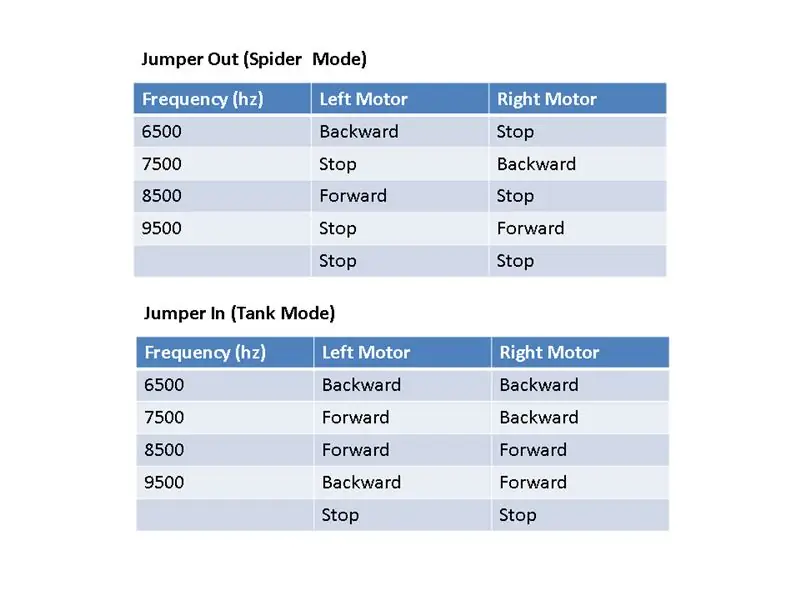
Den slutliga roboten kan styras av alla applikationer som kan generera lämpliga toner (Spindeln använder differentialläge). Du kan lära dig mer om hur du använder RFO BASIC för Android för att styra roboten här: https://buildsmartrobots.ning.com/profiles/blogs/building-an-android-basic-programmable-tank-for-less-than-50- 00 Eller så kan du ladda ner EMGRobotics Robot Controller direkt från Google Play: https://play.google.com/store/apps/details? Id = com.emgrobotics.emgroboticsrobotcontrollerforandroid & feature = search_result#?
Rekommenderad:
RaspberryPi 3/4 förlängningskort för att lägga till extra funktioner i Raspberry Pi: 15 steg (med bilder)

RaspberryPi 3/4 förlängningskort för att lägga till extra funktioner i Raspberry Pi: vi vet att hallon pi 3/4 inte levereras med inbyggd ADC (analog till digital omvandlare) och RTC (realtidsklocka) så jag designar ett kretskort som innehåller 16 kanal 12bit ADC, RTC, SIM7600 4G -modul, tryckknappar, reläer, USB -strömavbrott, 5V -strömavbrott, 12V -ström
Använda ekolod, lidar och datorsyn på mikrokontroller för att hjälpa synskadade: 16 steg

Med Sonar, Lidar och Computer Vision på mikrokontroller för att hjälpa synskadade: Jag vill skapa en intelligent "käpp" som kan hjälpa människor med synskador mycket mer än befintliga lösningar. Stokken kommer att kunna meddela användaren om föremål framför eller på sidorna genom att göra ett ljud i headsetet för surroundljudstyp
Övertyga dig själv om att bara använda en 12V-till-AC-omriktare för LED-ljussträngar istället för att koppla om dem för 12V: 3 steg

Övertyga dig själv om att bara använda en 12V-till-AC-linjeomvandlare för LED-ljussträngar istället för att koppla om dem för 12V: Min plan var enkel. Jag ville klippa upp en väggdriven LED-ljussträng i bitar och sedan dra om den för att gå av 12 volt. Alternativet var att använda en kraftomvandlare, men vi vet alla att de är fruktansvärt ineffektiva, eller hur? Höger? Eller är de det?
Hacka för att se alla steg i en instruerbar utan att logga in

Hacka för att se alla steg i en instruerbar utan att logga in !: Här är ett litet hack som sparar onödiga minuter när du loggar in. Det låter dig i princip "Visa alla steg på en sida" av någon instruerbar utan att logga in, och UTAN att använda någon "hacking" -programvara! Snälla, inte att detta bara är ett litet trick
Lägga till obegränsat minne till en EVO T20 med NT4e för att göra en användbar dator: 7 steg

Lägga till obegränsat minne till en EVO T20 Med NT4e för att göra en användbar dator: Compaq EVO T20 tunna klienter kan hämtas för mindre än $ 50 och är i princip begränsade minidatorer, som med lite fritt tillgänglig programvara och viss installation kan göras till en användbar tyst lågspännings stationär dator. Huvudfrågan
